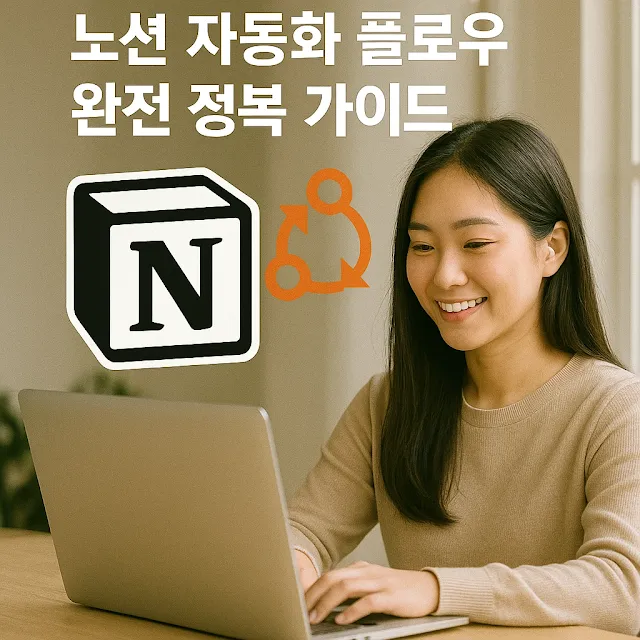노션(Notion)은 단순한 문서 툴을 넘어서 업무 관리, 프로젝트 기획, 데이터베이스까지 가능한 올인원 생산성 도구예요. 특히 다양한 자동화 플로우를 통해 반복 업무를 줄이고 효율을 극대화할 수 있다는 점에서 큰 주목을 받고 있답니다. 💻
이번 글에서는 Notion 자동화의 개념부터 다양한 외부 도구 연동, 실질적인 사례 중심의 플로우 구성까지 전부 정리해볼 거예요. 이미 자동화에 관심 있으셨다면, 이 글로 한 번에 정리되는 경험을 하실 수 있을 거예요. 😎
특히 Zapier, Make(구 Integromat), 노션 API까지 연동 가능한 도구들로 자신만의 자동화 루틴을 만드는 방법을 자세하게 알려드릴게요. 준비되셨나요? 그럼 시작해볼까요! 🚀
⚙️ 자동화란 무엇일까?
자동화는 말 그대로 반복적인 업무를 사람이 하지 않고 시스템이 알아서 처리하도록 하는 과정을 말해요. 우리가 노션에서 데이터 입력, 업데이트, 알림 전송 등의 업무를 매번 수동으로 하다 보면 많은 시간이 낭비되죠.
그런데 이런 작업을 자동화 툴을 통해 연동하면 노션이 마치 비서처럼 자동으로 처리해줄 수 있어요. 예를 들어 구글 폼에 제출된 응답이 자동으로 노션 DB에 추가된다면, 따로 복사할 필요가 없겠죠?
자동화는 시간 절약뿐 아니라 실수 가능성도 줄여줘요. 반복 작업이 많을수록 오타, 누락, 오류가 생기기 마련인데, 자동화는 이런 문제를 상당히 줄여준답니다.
제가 생각했을 때 자동화의 가장 큰 장점은 ‘생산성의 가시적 향상’이에요. 단순한 반복 작업을 줄이면 더 창의적인 일에 집중할 수 있거든요. 😊
🚀 자동화 주요 기능 예시
| 기능 | 설명 |
|---|---|
| 폼 응답 → DB 입력 | Google Forms → Notion 자동 연동 |
| Slack 알림 | 노션 업데이트 발생 시 자동 알림 전송 |
| 이메일 자동 발송 | 조건에 따라 특정 메일 자동 전송 |
이러한 자동화는 이제 선택이 아닌 필수의 시대에 접어들고 있어요. 특히 협업이 잦은 업무 환경일수록 자동화는 팀의 생명줄이 되어준답니다.
자, 그럼 이제 본격적으로 자동화를 실행하는 데 필요한 도구들부터 알아볼까요?
⚡ 클릭 한 번이면 설정 끝!
👇 자동화 도구 확인하기
🔗 외부 서비스 연동 방법
노션은 단독으로도 훌륭하지만, 외부 도구들과의 연동을 통해 무한한 가능성을 갖게 돼요. 그중 대표적인 외부 서비스는 Google Forms, Slack, Gmail, Trello 등이 있어요. Notion API를 통해 이 모든 툴과 연결할 수 있죠.
예를 들어, Google Forms에 제출된 폼 데이터를 자동으로 Notion 데이터베이스에 기록되도록 설정할 수 있어요. 이 과정은 Zapier나 Make와 같은 자동화 툴을 통해 매우 간단하게 구현할 수 있답니다.
슬랙과의 연동도 강력해요. 특정 노션 페이지가 업데이트되면 자동으로 팀 채널에 알림이 전송되도록 설정할 수 있어요. 업무 누락 방지에 매우 효과적이에요. 📢
이메일 자동 전송도 가능해요. 예를 들어, ‘상담 신청’ 폼이 작성되면 자동으로 고객에게 확인 메일이 발송되도록 할 수 있어요. 이처럼 연동만 잘해도 CRM 기능까지 소화할 수 있는 거죠.
🔄 주요 외부 서비스 연동표
| 연동 서비스 | 활용 예시 |
|---|---|
| Google Forms | 설문 응답 → 노션 DB 자동 입력 |
| Slack | 업데이트 시 실시간 알림 전송 |
| Gmail | 특정 조건 만족 시 메일 자동 발송 |
자동화 흐름은 마치 퍼즐 맞추기 같아요. 도구들을 어떻게 연결하느냐에 따라 완전히 새로운 워크플로우가 만들어지죠.
이제 실제 자동화 구현 도구인 Zapier에 대해 더 자세히 알아볼 시간이에요. 가장 많이 쓰이는 자동화 툴 중 하나니까요!
✅ 자동화 구성, 직접 해보고 싶다면?
👇 Zapier 튜토리얼 보러 가기
🧠 Zapier를 활용한 자동화
Zapier는 노코드(No-code) 기반의 자동화 플랫폼이에요. 사용자는 프로그래밍 지식이 없어도 다양한 앱을 연결해 자동화 플로우(Zap)를 만들 수 있어요. 특히 Notion과의 연결도 아주 간단하죠.
Zapier에서는 ‘Trigger(시작 조건)’와 ‘Action(실행 결과)’ 구조로 자동화가 설계돼요. 예를 들어 Gmail에서 새로운 메일이 도착하면, 해당 내용을 Notion DB에 자동 저장할 수 있어요.
Trigger는 구글 캘린더의 일정 생성, 구글 폼 제출, 트렐로 카드 추가 등 다양한 조건이 가능하고, Action은 노션 페이지 생성, 슬랙 알림, 이메일 전송 등으로 구성할 수 있어요. 조합이 무한하답니다.
무료 요금제도 충분히 쓸만해요. 한 달에 100개까지 자동화를 실행할 수 있어서 개인이나 소규모 팀에 적합하죠. 중급 이상 사용자는 필터, 딜레이, 조건 분기 등의 고급 기능도 활용하면 더 유용해요.
⚙️ Zapier 기본 구조 예시
| Trigger (시작) | Action (실행) |
|---|---|
| Google Form 제출됨 | Notion에 새 항목 생성 |
| Gmail 수신 | Slack에 알림 전송 |
| 캘린더 일정 시작 | Notion에 일정 내용 추가 |
Zapier는 자동화 입문자에게 특히 추천돼요. 직관적인 UI 덕분에 처음 쓰더라도 마우스 클릭만으로 대부분의 자동화 플로우를 구현할 수 있답니다.
이제는 Make(구 Integromat)처럼 더 정밀한 자동화 도구도 알아보는 것도 좋겠죠? Make는 조건 제어, 루프, 복잡한 분기 설정이 가능해서 조금 더 프로 사용자에게 알맞아요.
🚀 지금 바로 Zapier로 자동화 시작해보세요!
👇 초보자도 쉽게 따라할 수 있어요!
🛠 Make로 노션 자동화하기
Make(구 Integromat)는 자동화 마니아들에게 인기가 많은 플랫폼이에요. Zapier보다 복잡한 시나리오를 설정할 수 있어서, 다단계 작업을 자동화할 수 있어요. Notion API와도 훌륭하게 호환된답니다.
Make의 최대 장점은 유연성과 시각적인 워크플로우 설계 UI에 있어요. 흐름도를 그리듯 자동화 플로우를 설정할 수 있어서 복잡한 업무에도 잘 맞아요. 💡
예를 들어, 구글 캘린더에 일정이 생기면, 해당 내용을 조건 분기 후 특정 Notion DB에만 등록하고, 관련 슬랙 채널에 요약 알림을 보내는 등의 다단계 자동화가 가능해요.
Make는 일정, 이메일, 프로젝트 관리 도구, 클라우드 파일 서비스까지 다양한 앱들과 연결돼요. 한 번 설정만 해두면 매일 반복되는 작업에서 완전히 해방될 수 있어요.
🧩 Make 복잡 자동화 예시
| Trigger | 조건 분기 | Action |
|---|---|---|
| Google Calendar 일정 생성 | 회의라면 | Notion 회의록 DB 등록 |
| Dropbox 파일 추가됨 | 파일명에 '견적' | Notion 견적관리 DB에 링크 삽입 |
Make는 자유도가 높은 만큼 초반 설정이 조금 복잡할 수 있어요. 하지만 익숙해지면 Zapier보다 훨씬 세밀한 자동화가 가능하답니다.
지금까지 Zapier와 Make를 비교하면서 각각의 강점을 봤다면, 다음은 Notion API 직접 사용법과 활용 사례로 넘어가볼까요? 😃
🛠 Make로 정밀 자동화를 시작해보세요!
👇 무료로 복잡한 플로우도 구현 가능!
📡 노션 API 직접 활용법
노션은 공식 API를 제공하고 있어요. 개발 경험이 있거나 개발자를 둘 수 있는 조직이라면 직접 API를 활용한 자동화가 가장 유연하고 강력한 방식이랍니다. 🧑💻
노션 API는 데이터베이스 생성, 페이지 추가, 속성 수정, 댓글 삽입 등 다양한 작업을 코드로 제어할 수 있어요. 특히 정기적인 자동화 작업은 백엔드 서버나 클라우드 함수와 결합해 자동화할 수 있죠.
예를 들어, Node.js를 사용해 Google Calendar 이벤트 정보를 수집하고, Notion 페이지에 자동 등록하는 플로우를 직접 구성할 수 있어요. Google Apps Script와 함께 사용하면 Gmail도 쉽게 연동돼요.
이 방식은 반복작업 외에도 복잡한 로직(조건, 필터, 계산 등)을 적용할 수 있다는 점에서 기술 기반 업무 자동화에 매우 유리해요.
📄 Notion API 주요 기능 정리
| 기능 | 설명 |
|---|---|
| 페이지 생성 | 지정된 템플릿에 맞춰 자동으로 생성 |
| 속성 업데이트 | 상태, 담당자 등 필드 자동 수정 |
| 필터된 조회 | 조건에 맞는 항목만 검색 |
노션 API의 활용 폭은 상상 이상이에요. 커스텀 봇, 대시보드, CMS 등 외부 시스템과 연결도 가능해서 스타트업에서 많이 쓰고 있어요.
조금 더 편리한 자동화를 위해 노션과 API를 직접 연결해보는 것도 추천해요. 초보자라면 Zapier와 Make부터, 개발 경험자라면 API로 도전해보세요!
📋 활용 사례별 자동화 플로우
이제 이론은 충분하니, 실제로 어떤 식으로 자동화가 업무에 적용되는지 예시를 통해 살펴볼게요. 다양한 업종, 업무에서 자동화는 확실한 ROI(Return on Investment)를 보여줘요.
1. 상담 자동화 플로우: 고객이 Google Form을 통해 상담 신청 → Zapier로 Notion DB에 자동 등록 → 슬랙 채널에 담당자 알림 → 자동 응답 메일 전송 💌
2. 회의 기록 자동화: Google Calendar 일정 생성 → Make가 회의 유형 필터링 → Notion 회의록 DB에 회의 제목/시간 자동 등록 → 슬랙 알림 발송
3. 콘텐츠 제작 일정관리: 콘텐츠 아이디어 템플릿 생성 시 Notion에 자동 태스크 생성 → 마감일 기준 자동 슬랙 리마인더 설정
4. 채용 관리: 지원자 정보 구글폼 입력 → Notion 인재풀 DB 등록 → 상태 변경 시 이메일 전송 및 Slack 알림 연동
📊 실전 자동화 플로우 예시
| 업무 유형 | 자동화 구성 |
|---|---|
| 고객 상담 | Form → Notion DB + 메일 전송 |
| 팀 협업 | 업데이트 → Slack 알림 |
| 콘텐츠 일정 | DB 생성 → 알림 → 마감관리 |
이처럼 노션 자동화는 단순한 기능을 넘어 팀 전체의 업무 흐름을 정돈하고, 일정과 커뮤니케이션을 매끄럽게 만들어줘요. 직접 써보면 정말 왜 다들 노션 자동화를 추천하는지 알 수 있어요! 🔥
❓ FAQ
Q1. 노션 자동화는 초보자도 가능한가요?
A1. 네! Zapier와 Make를 활용하면 마우스 클릭만으로도 자동화가 가능해요.
Q2. API를 활용하려면 어떤 언어가 필요해요?
A2. 보통 JavaScript(Node.js), Python이 많이 쓰여요.
Q3. 무료로 자동화가 가능한가요?
A3. 네, Zapier는 월 100개까지, Make는 월 1000 오퍼레이션까지 무료로 제공돼요.
Q4. 팀 단위로도 적용할 수 있나요?
A4. 물론이에요! 슬랙 연동과 알림 전송으로 협업에도 효과적이에요.
Q5. 어떤 데이터가 자동화 대상이 되나요?
A5. 텍스트, 날짜, 선택값, 체크박스 등 대부분의 속성에 자동화 적용이 가능해요.
Q6. Zapier와 Make 중 뭐가 더 나은가요?
A6. 간편함은 Zapier, 복잡한 자동화는 Make가 좋아요. 상황에 따라 선택하세요!
Q7. 구글폼 외에 다른 서비스도 연동 가능한가요?
A7. 네! Typeform, Jotform, Airtable, Discord 등 수많은 앱과 연결 가능해요.
Q8. 지금 바로 시작하려면 뭘 해야 하나요?
A8. Zapier 또는 Make에 가입하고, Notion 계정과 연동부터 시작해보세요!
Q9. 자동화 중 오류가 생기면 어떻게 해야 하나요?
A9. Zapier나 Make는 로그 기능이 있어 오류 원인을 바로 확인할 수 있어요. 트리거 실패, 권한 문제, 형식 오류 등이 주 원인이니 로그를 체크해보세요.
Q10. Notion 자동화는 모바일에서도 작동하나요?
A10. 네! 대부분 클라우드 기반이기 때문에 모바일 기기에서도 자동화 결과를 실시간으로 확인할 수 있어요. 설정은 PC에서 하고, 확인은 언제 어디서든 가능해요.